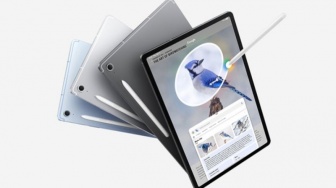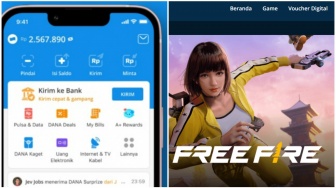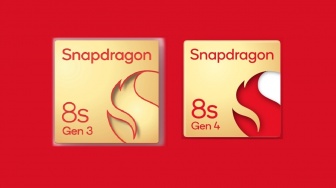Suara.com - Samsung menghadirkan fitur Galaxy AI yang memudahkan pengguna dalam mengedit foto. Pengguna dapat menggunakan untuk memodifikasi dan menyempurnakan foto.
Berikut ini cara memaksimalkan foto dengan HP Samsung menggunakan Galaxy AI:
Cara menghilangkan objek pada foto menggunakan Galaxy AI
- Buka Gallery dan pilih foto.
- Ketuk ikon edit untuk beralih ke mode edit.
- Ketuk ikon bintang di sebelah kiri untuk pengeditan generatif.
- Ketuk objek yang diinginkan atau pilih dengan menggambar garis di sekelilingnya.
- Dengan menekan lama pada objek yang dipilih, maka akan muncul simbol hapus yang kemudian dapat diketuk.
- Klik Generate di bagian bawah dan objek akan hilang.
Cara memindahkan dan ubah ukuran objek di foto
- Ulangi langkah pertama hingga keempat seperti di atas.
- Tahan objek tersebut untuk waktu yang lama.
- Pindahkan objek yang diinginkan ke lokasi target pada gambar.
- Pengguna sekarang dapat memutar dan mengubah ukurannya di sana.
![Galaxy AI. [Samsung]](https://media.suara.com/pictures/653x366/2024/02/15/30895-galaxy-ai.jpg)
Cara menyejajarkan foto menggunakan Galaxy AI
- Pilih foto dari Gallery.
- Klik ikon Edit.
- Pilih ikon pengeditan generatif.
- Gunakan fungsi tilt untuk menyelaraskan foto.
- Pilih Generate.
- Klik OK dan simpan foto sebagai salinan.
Cara menghapus pantulan dari foto
- Pilih foto dari Gallery.
- Ketuk ikon info di tengah bawah.
- Jika refleksi terdeteksi, pengguna akan melihat tombol Erase reflection di sebelah kiri opsi Optimize.
- Klik opsi tersebut dan ketuk Save di kanan bawah.
Dengan mengikuti langkah-langkah di atas, pengguna kini dapat mengedit foto di HP Samsung menggunakan Galaxy AI.